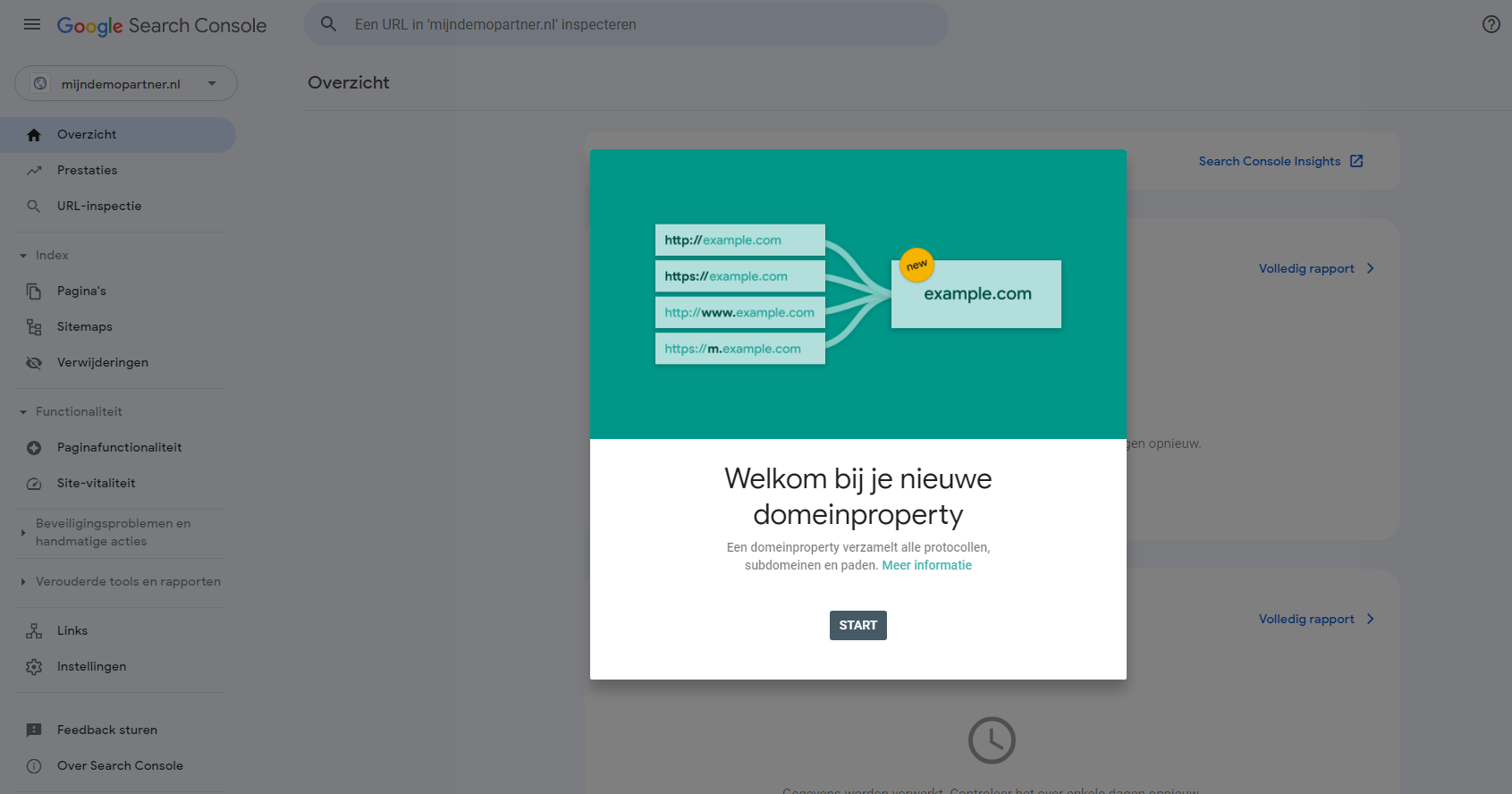Kategorien
Aktivieren Sie die Google Search Console für Ihre Website
Die Google Search Console kann mit wenigen Schritten zu Ihrem Domainnamen hinzugefügt werden. Dazu ist ein txt-Eintrag im DNS erforderlich, und neuen Webmastern ist vielleicht nicht ganz klar, wie das genau funktioniert. Aus diesem Grund haben wir in diesem Artikel alle Schritte beschrieben, wie dies funktioniert.
Um die Google Search Console zu aktivieren, benötigen Sie ein Google-Konto, das die meisten Nutzer bereits haben. Wenn Sie nämlich eine Google Mail-Adresse haben oder ein YouTube-Konto verwenden, sind Sie Google bereits bekannt. Wenn Sie dies noch nicht haben oder ein eigenständiges Konto für Ihre geschäftliche Nutzung erstellen möchten, müssen Sie zunächst ein Google-Konto erstellen. Rufen Sie anschließend die folgende URL auf, um Google Search Console hinzuzufügen:
https://search.google.com/search-console/about
Und klicken Sie auf Jetzt starten, um den Vorgang zu beginnen.
Es folgen die nächsten Schritte, die Sie für Ihren Domainnamen durchführen können:
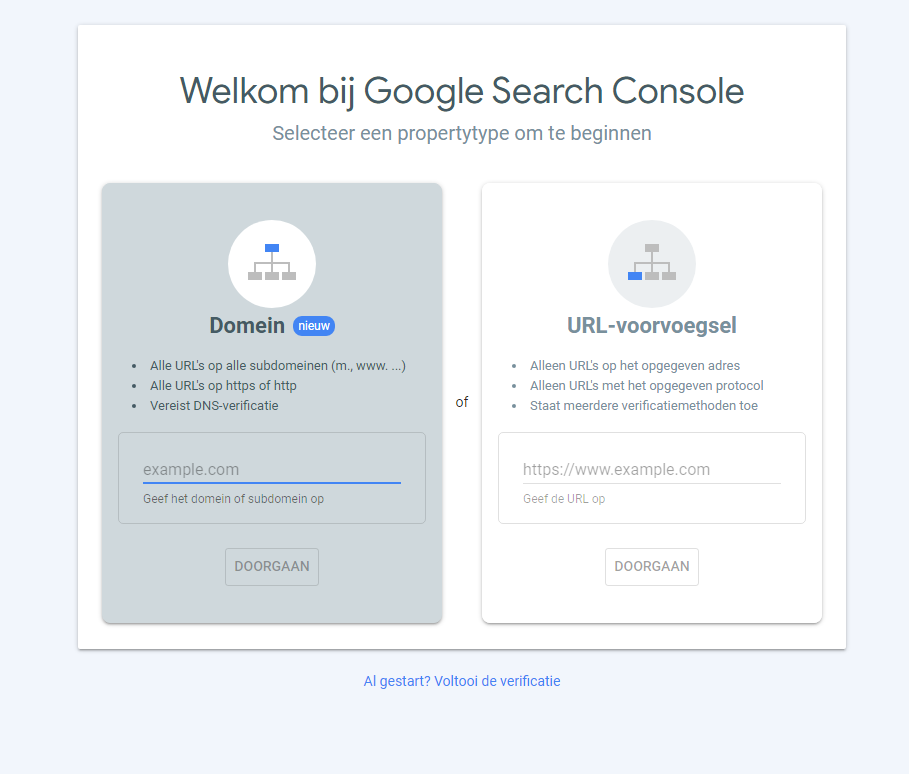
In diesem Bildschirm geben Sie in der linken Option Domain Ihre Website oder Ihren Domainnamen ein, den Sie in der Google Search Console verfolgen möchten. In unserem Fall: mydemopartner.de. Hier geben Sie Ihren eigenen Domainnamen ein.
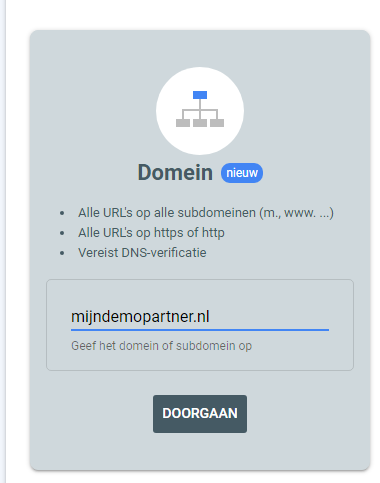
Im anschließenden Validierungsprozess werden Sie aufgefordert, einen TXT-Eintrag zu Ihren DNS-Einträgen hinzuzufügen.
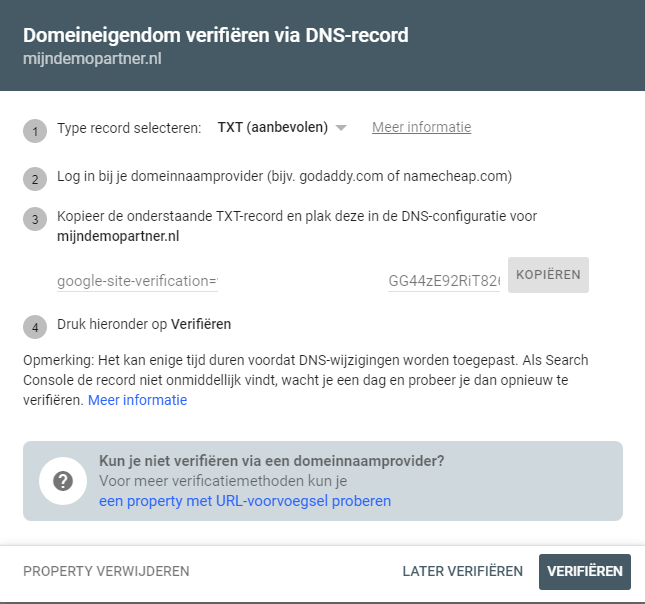
Lassen Sie die Registerkarte in Ihrem Browser geöffnet und gehen Sie zu myhostingpartner.nl und melden Sie sich über das Kundenpanel an. Danach können Sie an folgender Stelle einen DNS-Eintrag hinzufügen. Das ist unter Meine Produkte -> Domainnamen auswählen -> Linkmenü zu Domainnamen. Über die Schaltfläche Hinzufügen können Sie dann den TXT-Eintrag von Google hinzufügen.
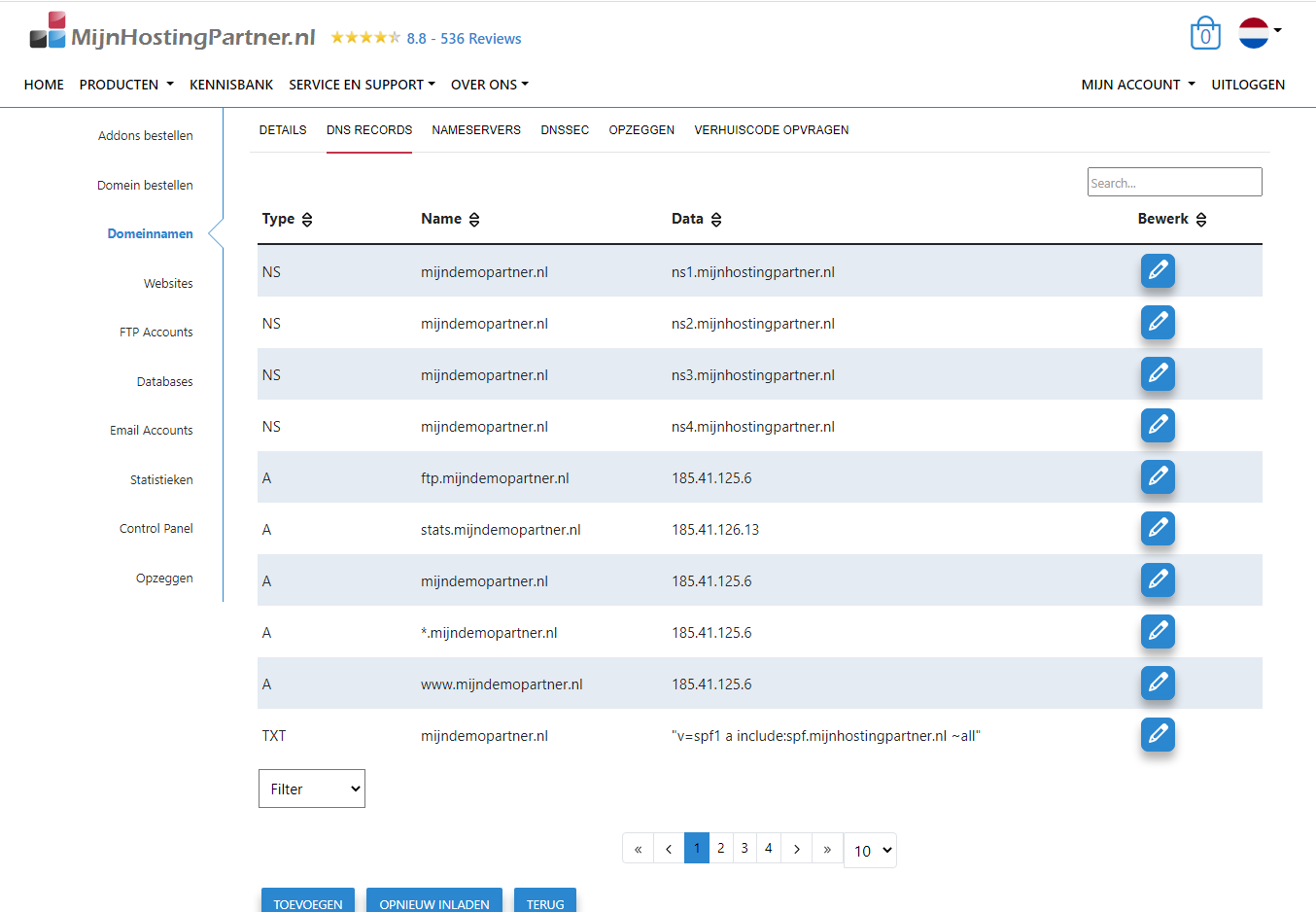
Den TXT-Eintrag fügen Sie dann wie folgt hinzu:
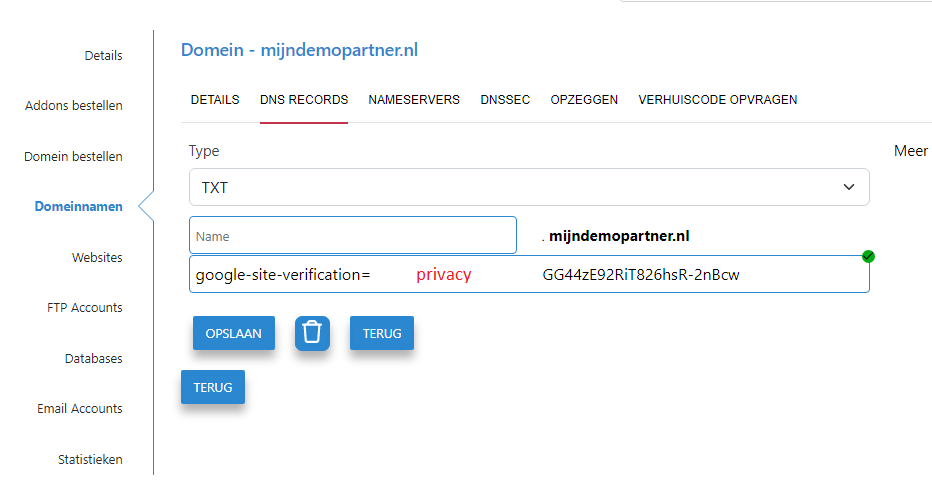
Lassen Sie also den Namen leer und fügen Sie die Informationen von Google hinzu. Im Screenshot haben wir einen Teil weggelassen. Natürlich sollten Sie es nicht so eingeben. Aber vollständig.
Gehen Sie danach zurück zu der anderen Registerkarte, die Sie in der Google Search Console offen gelassen haben, und drücken Sie auf Überprüfen , um den TXT-Eintrag zu testen. Wahrscheinlich wird dieser Eintrag noch nicht sofort von Google angezeigt werden. Es kann eine DNS-Aktualisierung erforderlich sein, bevor dies sichtbar ist. Maximal 24 Stunden bei einem .nl-Domainnamen, 48 Stunden bei einem .com-Domainnamen. In den meisten Fällen sollte dies jedoch bereits nach einer Stunde der Fall sein. Wenn Sie dies extern testen möchten, können Sie dies auch über mxtoolbox.com tun. Hier können Sie auch nach TXT-Einträgen suchen.
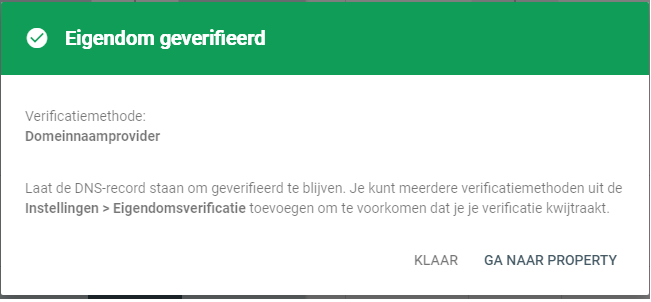
Und das sind alle weiteren Schritte, um die Google Search Console zu aktivieren! Danach können Sie diese sofort nutzen. Allerdings dauert es immer ein paar Tage, bis Sie hier nützliche Informationen sehen. Daher ist es oft ratsam, diese Funktion relativ bald nach der Einrichtung Ihrer Website zu aktivieren, damit Sie Zugang zu historischen Daten haben.